Kuinka reagoida Instagram-viesteihin mukautetuilla hymiöillä
Sekalaista / / November 28, 2021
Instagram on yksi käytetyimmistä sosiaalisen median alustoista maailmassa. Instagram tarjoaa paljon kiehtovia ominaisuuksia, kuten videoiden, rullien ja kuvien lähettäminen syötteeseen. Lisäksi käyttäjät voivat jakaa tarinoita ja kommunikoida helposti toistensa kanssa DM: ien (suorien viestien) kautta. Instagram on entistä innovatiivisempi suorien viestien suhteen. Käyttäjät voivat reagoida suoriin viesteihin mukautetuilla hymiöillä ja jopa pitää viesteistä. Instagram tukee myös katoamistila, korostamalla viestejä ja käyttämällä mukautettuja hymiöitä viestiin reagoimiseen.
Jotkut käyttäjät eivät kuitenkaan välttämättä osaa käyttää mukautettuja hymiöitä viesteihin reagoimiseen. Siksi auttaaksemme sinua Meillä on opas kuinka reagoida Instagram-viesteihin mukautetuilla hymiöillä.

Sisällys
- Kuinka reagoida Instagram-viesteihin mukautetuilla hymiöillä
- Tapa 1: Viesteihin reagoiminen oletushymiöillä
- Tapa 2: Reagoi DM-viesteihin mukautetuilla hymiöillä
- Tapa 3: Muuta kaksoisnapautusta kuten Reaktio
- Tapa 4: Peruuta reagointi tai muuta Emoji-reaktiota
Kuinka reagoida Instagram-viesteihin mukautetuilla hymiöillä
Luettelemme menetelmistä, joita voit noudattaa reagoidaksesi Instagram-viesteihisi mukautetuilla hymiöillä:
Tapa 1: Viesteihin reagoiminen oletushymiöillä
Haluat ehkä reagoida tiettyihin suoriin viesteihin emojeilla sen sijaan, että tykkäisit niistä yksinkertaisella sydänkuvakkeella. Tykkääksesi viestistä, sinun täytyy kaksoisnapauttaa sitä ja sydänkuvake ilmestyy viestin alle. Jos kuitenkin haluat reagoida viesteihin hymiöillä, voit noudattaa näitä ohjeita:
1. Avaa Instagram sovellus laitteellesi ja siirry omaan DM osasto napauttamalla Messenger-kuvake näytön oikeasta yläkulmasta.
2. Siirry keskusteluun, jossa haluat reagoida viestiin. Paina ja pidä painettuna viestiä, johon haluat reagoida, ja oletus Emojit avautuvat.

3. Lopuksi, napauta valitsemaasi Emojia reagoida viestiin. Valitsemasi emoji näkyy viestin alla. Jos kuitenkin reagoit viestiin ryhmäkeskustelussa, profiilikuvasi ja emoji tulevat näkyviin viestin alle.
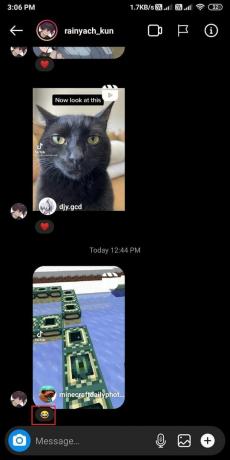
Tapa 2: Reagoi DM-viesteihin mukautetuilla hymiöillä
Jos et tiedä kuinka reagoida Instagram-viesteihin mukautetuilla hymiöillä, sitten voit seurata tätä menetelmää. Voit helposti muuttaa oletushymiöitä luettelossasi olevien suosikkiemojiesi avulla.
1. Käynnistä Instagram sovellus laitteessasi ja avaa DM osasto napauttamalla Messenger-kuvake näytön oikeassa yläkulmassa.
2. Avaa Chat-osio. Paina nyt viestiä, johon haluat reagoida, ja pidä sitä painettuna, ja oletus Emojit avautuvat.
3. Napauta plus-kuvake ponnahdusikkunasta ja napauta sitten uudelleen Mukauta.

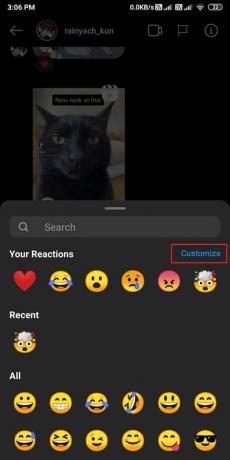
4. Valitse Emoji oletusponnahdusluettelosta, jonka haluat korvata.
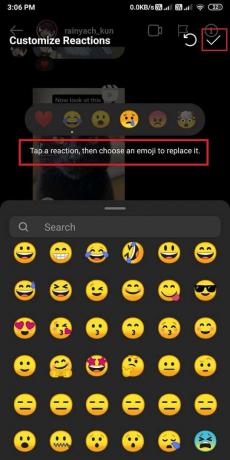
5. Lopuksi, valitse mikä tahansa Emoji näytön käytettävissä olevista vaihtoehdoista korvataksesi sen oletusarvoisella Emoji-reaktiollasi.
Se siitä; nyt, voit helposti korvata oletusemojit suosikkihymiöilläsi.
Lue myös:Kuinka korjata Instagram ei anna minun lähettää virhettä
Tapa 3: Muuta kaksoisnapautusta kuten Reaktio
Haluat ehkä muuttaa kaksoisnapautuksen kaltaista reaktiota mukautetulla emojilla. Oletusarvoisesti, kun kaksoisnapautat suoraa viestiä Instagramissa, saat viestin alle sydänkuvakkeen. Jos kuitenkin haluat korvata tämän kaksoisnapautusreaktion, voit noudattaa näitä ohjeita:
1. Avaa Instagram sovellus laitteellesi ja siirry omallesi DM osasto.
2. Napauta a Chat ja pidä viestiä painettuna muuttaaksesi oletusarvoista kaksoisnapauta Emojia.
3. Napauta plus (+) -kuvake napauta sitten uudelleen Mukauta.
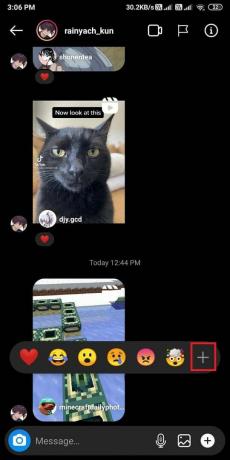

4. Näet näytöllä sydänkuvakkeen oletusarvoisena kaksoisnapautusreaktiona. Voit muuttaa sitä napauttamalla sydänkuvake ja valitse suosikki Emoji näytöltäsi.
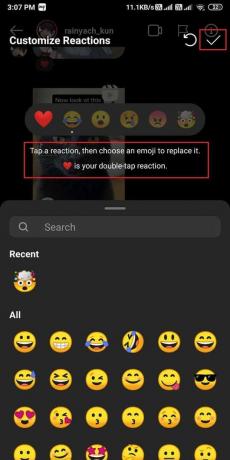
5. Lopulta, kun sinä kaksoisnapauta viestiä, suosikki Emoji-reaktiosi näkyy viestin alla oletusarvoisen reaktion sijaan.
Tapa 4: Peruuta reagointi tai muuta Emoji-reaktiota
Joskus saatat haluta olla reagoimatta tiettyyn viestiin Instagramissa tai muuttaa Emoji-reaktiota.
1. Avaa Instagram sovellus ja siirry kohtaan DM osasto. Napauta a Chat ja paikanna viesti edellisen Emoji-reaktion kanssa.
2. Napauta nyt Emoji ja valitse ‘poista napauttamalla.' Tämä poistaa Emoji-reaktiosi kuvasta.
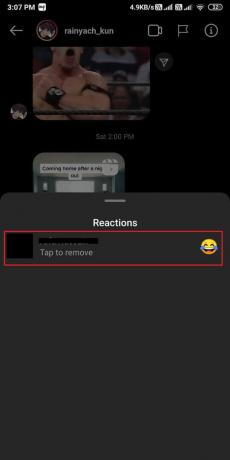
Jos kuitenkin haluat muuttaa emoji-reaktiota, voit pitää samaa viestiä uudelleen ja napauttaa toista Emojia ponnahdusluettelosta.
Usein kysytyt kysymykset (FAQ)
Q1) Kuinka muutat nopeaa reagointia Instagramissa?
Nopea reaktiosi Instagramissa on oletusarvoisesti asetettu sydänreaktioksi tai vastaavaksi. Kun kaksoisnapautat viestiä Instagramissa, viestin alle ilmestyy sydänemoji. Voit kuitenkin haluta muuttaa tätä nopeaa reaktiota. Sitten sinun on yksinkertaisesti painettava ja pidettävä viestiä painettuna ja napautettava plus (+) -kuvaketta ponnahdusikkunassa. Nyt, voit valita Emojin korvataksesi sen oletusarvoisella kaksoisnapauta Emojilla.
Q2) Kuinka muutat reaktion Emojin Instagram DM: issä?
Voit helposti muuttaa reaktion Emojia siirtymällä mukautusvaihtoehtoon. Avaa Chat ja pidä viestiä painettuna saadaksesi Emoji-ponnahdusikkunan. Nyt voit napauttaa plus-kuvaketta muokataksesi ja lisätäksesi suosikkiemojisi ponnahdusikkunaosioon. Napauta emojia, jonka haluat korvata, ja valitse Emoji alhaalta.
Suositus:
- Kuinka kasvattaa Snapchat-pisteitäsi
- 4 tapaa tallentaa GIF-tiedostoja Android-puhelimeen
- Android-puhelimen ei soi -ongelman korjaaminen
- Kuinka poistua ryhmäkeskustelusta Facebook Messengerissä
Toivomme, että tästä oppaasta oli apua ja sinä pystyit siihen reagoi Instagram-viesteihin mukautetuilla hymiöillä. Jos sinulla on vielä kysyttävää tästä artikkelista, voit kysyä niitä kommenttiosiossa.



